如何训练YOLO模型
文章目录
如何训练YOLO模型
1.文件目录
2.设置数据集
3.训练数据集
4.设计UI界面
5.环境配置问题
1.文件目录

收到手的文件一般如上图所示。
其中dataset为你自己存放的数据集。
其余文件夹不是很重要。
ultralytics下面的目录如下图

其中重要的是cfg以及nn文件夹。
cfg文件夹下面包含了所有的yolo的配置的文件,nn文件夹下面会有所有模块的代码。
文件其余py文件如名字标识所示,train.py、 test.py、 mainwindows.py 等分别用于训练测试和ui界面交互
2.设置数据集
一般来说数据集的目录应该为:
dataset/
—test/
——images
——labels
—train/
——images
——labels
—valid/
——images
——labels
—data.yaml/ //你的数据集的配置文件
一般的data.yaml的代码如下:
train: ../train/images //训练集的图片存放位置
val: ../valid/images //验证集的图片存放位置
test: ../test/images //测试集的图片存放位置
nc: 3 //检测目标的类别
names: ['2', '3', '4'] //类别的具体的名字
具体的数据集的配置如下图


至此数据集配置完毕
对于拿到手的不同的数据集 可以使用代码讲现有的数据集调整成为上述的文件结构 下面给一个示例代码(具体情况具体分析 下面的代码不具备普适性)
import os
import random
import shutil
import glob
from PIL import Image
import xml.etree.ElementTree as ET
def convert_xml_to_txt_format(xml_file_path: str, class_list: list) -> list:
"""
将单个xml文件转换为txt格式。
参数:
xml_file_path (str): XML文件的路径。
class_list (list): 包含所有类别的列表。
返回:
list: 包含YOLO格式的标签列表。
"""
# 根据class_list构建class_to_id_map
class_to_id_map = {class_name: index for index, class_name in enumerate(class_list)}
tree = ET.parse(xml_file_path)
root = tree.getroot()
width = int(root.find('.//size/width').text)
height = int(root.find('.//size/height').text)
txt_format = []
for obj in root.findall('.//object'):
class_name = obj.find('name').text
if class_name not in class_to_id_map:
continue
class_id = class_to_id_map[class_name]
bbox = obj.find('bndbox')
xmin = float(bbox.find('xmin').text)
ymin = float(bbox.find('ymin').text)
xmax = float(bbox.find('xmax').text)
ymax = float(bbox.find('ymax').text)
x_center = (xmin + xmax) / 2 / width
y_center = (ymin + ymax) / 2 / height
bbox_width = (xmax - xmin) / width
bbox_height = (ymax - ymin) / height
txt_format.append(f"{class_id} {x_center} {y_center} {bbox_width} {bbox_height}")
return txt_format
def write_yolo_format_labels_to_file(yolo_label_path: str, yolo_content: list):
"""
将YOLO格式的标签写入到文件。
参数:
yolo_label_path (str): YOLO标签文件的名称。
yolo_content (list): 包含YOLO格式标签的列表。
"""
with open(yolo_label_path, 'w') as f:
for line in yolo_content:
f.write(line + '
')
def convert_voc2yolo(voc_annotations_dir: str, yolo_labels_dir: str, class_list: list):
"""
将VOC格式的XML注释转换为YOLO格式的注释。
参数:
voc_annotations_dir (str): VOC注释目录的路径。
yolo_labels_dir (str): YOLO标签目录的路径。
class_list (list): 类别名称的list。
"""
if not os.path.exists(yolo_labels_dir):
os.makedirs(yolo_labels_dir)
for xml_file in os.listdir(voc_annotations_dir):
if xml_file.endswith('.xml'):
yolo_label_path = os.path.join(yolo_labels_dir,xml_file.replace('.xml', '.txt'))
xml_file_path = os.path.join(voc_annotations_dir, xml_file)
yolo_content = convert_xml_to_txt_format(xml_file_path,class_list)
write_yolo_format_labels_to_file(yolo_label_path, yolo_content)
with open(os.path.join(yolo_labels_dir,"classes.txt"),"w",encoding='utf-8') as f:
for c in class_list:
f.write(c+'
')
还有一种方法,如果觉得自己进行配置数据集麻烦,可以使用Roboflow网站Roboflow: Computer vision tools for developers and enterprises 进行自动划分(需要科学上网)

选择New Project可以新建一个工程
上传自己的数据集后网站会自动帮助进行理解数据的类别、标签、位置信息

在前面可以自行划分一下数据集

在这里可以对数据集进行数据的预处理(裁剪等) 也可以进行数据增强来扩充数据集的数量

之后可以下载数据集 这边建议选择YOLOv8 输出的数据集就是之前提到的数据集的结构
3.训练数据集
打开train.py
train.py的一般内容如下
import warnings, os
warnings.filterwarnings('ignore')
from ultralytics import YOLO
if __name__ == '__main__':
model = YOLO('ultralytics/cfg/models/11/yolo11n.yaml')
# model.load('yolo11n.pt') # loading pretrain weights
model.train(data='/home/hjj/Desktop/dataset/dataset_visdrone/data.yaml',
cache=False,
imgsz=640,
epochs=300,
batch=32,
close_mosaic=0,
workers=4,
optimizer='SGD', # using SGD
project='runs/train',
name='exp',
)
其中 model = YOLO(‘ultralytics/cfg/models/11/yolo11n.yaml’)'即为你训练模型配置文件的路径 也即上述说明的ultralytics/cfg目录下的权重文件
epochs即为训练的轮数 可以自行指定
batch为每一轮训练的批次的大小 尽量不要低于8
其余参数基本不用调整
之后只需要直接运行train.py即可
4.设计UI界面
UI界面设计主要包含两个文件 一个为mainwindows.py 示例代码如下 可以直接套用
import argparse
import datetime
import os
import random
import sys
import time
import cv2
import math
from ultralytics import YOLO
import numpy as np
import torch
from PyQt5 import QtWidgets, QtGui, QtCore
from PyQt5.QtCore import QTimer, QDateTime, QDate, QTime, QThread, pyqtSignal
from PyQt5.QtGui import *
from PyQt5.QtWidgets import *
from torch.backends import cudnn
from ui.mainwindow_ui import Ui_MainWindow
def plot_one_box2(x, img, color=None, label=None, line_thickness=3):
# Plots one bounding box on image img
tl = line_thickness or round(0.002 * (img.shape[0] + img.shape[1]) / 2) + 1 # line/font thickness
color = color or [random.randint(0, 255) for _ in range(3)]
x1, y1, x2, y2 = map(int, x)
c1, c2 = (x1, y1), (x2, y2)
cv2.rectangle(img, c1, c2, color, thickness=tl, lineType=cv2.LINE_AA)
if label:
tf = max(tl - 1, 1) # font thickness
t_size = cv2.getTextSize(label, 0, fontScale=tl / 3, thickness=tf)[0]
c2 = c1[0] + t_size[0], c1[1] - t_size[1] - 3
cv2.rectangle(img, c1, c2, color, -1, cv2.LINE_AA) # filled
cv2.putText(img, label, (c1[0], c1[1] - 2), 0, tl / 3, [225, 255, 255], thickness=tf, lineType=cv2.LINE_AA)
single_info = "Position: (%d, %d), (%d, %d), Obj and Confidence: %s"%(c1[0], c1[1], c2[0], c2[1], label)
return single_info
def letterbox(im, new_shape=(640, 640), color=(114, 114, 114), auto=True, scaleFill=False, scaleup=True, stride=32):
# Resize and pad image while meeting stride-multiple constraints
shape = im.shape[:2] # current shape [height, width]
if isinstance(new_shape, int):
new_shape = (new_shape, new_shape)
# Scale ratio (new / old)
r = min(new_shape[0] / shape[0], new_shape[1] / shape[1])
if not scaleup: # only scale down, do not scale up (for better val mAP)
r = min(r, 1.0)
# Compute padding
ratio = r, r # width, height ratios
new_unpad = int(round(shape[1] * r)), int(round(shape[0] * r))
dw, dh = new_shape[1] - new_unpad[0], new_shape[0] - new_unpad[1] # wh padding
if auto: # minimum rectangle
dw, dh = np.mod(dw, stride), np.mod(dh, stride) # wh padding
elif scaleFill: # stretch
dw, dh = 0.0, 0.0
new_unpad = (new_shape[1], new_shape[0])
ratio = new_shape[1] / shape[1], new_shape[0] / shape[0] # width, height ratios
dw /= 2 # divide padding into 2 sides
dh /= 2
if shape[::-1] != new_unpad: # resize
im = cv2.resize(im, new_unpad, interpolation=cv2.INTER_LINEAR)
top, bottom = int(round(dh - 0.1)), int(round(dh + 0.1))
left, right = int(round(dw - 0.1)), int(round(dw + 0.1))
im = cv2.copyMakeBorder(im, top, bottom, left, right, cv2.BORDER_CONSTANT, value=color) # add border
return im, ratio, (dw, dh)
def make_divisible(x, divisor):
# Returns x evenly divisible by divisor
return math.ceil(x / divisor) * divisor
def check_img_size(imgsz, s=32, floor=0):
# Verify image size is a multiple of stride s in each dimension
if isinstance(imgsz, int): # integer i.e. img_size=640
new_size = max(make_divisible(imgsz, int(s)), floor)
else: # list i.e. img_size=[640, 480]
new_size = [max(make_divisible(x, int(s)), floor) for x in imgsz]
if new_size != imgsz:
print(f'WARNING: --img-size {imgsz} must be multiple of max stride {s}, updating to {new_size}')
return new_size
def scale_coords(img1_shape, coords, img0_shape, ratio_pad=None):
# Rescale coords (xyxy) from img1_shape to img0_shape
if ratio_pad is None: # calculate from img0_shape
gain = min(img1_shape[0] / img0_shape[0], img1_shape[1] / img0_shape[1]) # gain = old / new
pad = (img1_shape[1] - img0_shape[1] * gain) / 2, (img1_shape[0] - img0_shape[0] * gain) / 2 # wh padding
else:
gain = ratio_pad[0][0]
pad = ratio_pad[1]
coords[:, [0, 2]] -= pad[0] # x padding
coords[:, [1, 3]] -= pad[1] # y padding
coords[:, :4] /= gain
clip_coords(coords, img0_shape)
return coords
def clip_coords(boxes, shape):
# Clip bounding xyxy bounding boxes to image shape (height, width)
if isinstance(boxes, torch.Tensor): # faster individually
boxes[:, 0].clamp_(0, shape[1]) # x1
boxes[:, 1].clamp_(0, shape[0]) # y1
boxes[:, 2].clamp_(0, shape[1]) # x2
boxes[:, 3].clamp_(0, shape[0]) # y2
else: # np.array (faster grouped)
boxes[:, [0, 2]] = boxes[:, [0, 2]].clip(0, shape[1]) # x1, x2
boxes[:, [1, 3]] = boxes[:, [1, 3]].clip(0, shape[0]) # y1, y2
################################调用界面##########################
class UI_Logic_Window(QtWidgets.QMainWindow):
def __init__(self, parent=None):
super(UI_Logic_Window, self).__init__(parent)
self.initUI()
# 初始化界面
def initUI(self):
self.setWindowIcon(QIcon("./icon/yolo.png")) # type: ignore
# 创建一个窗口对象
self.ui = Ui_MainWindow()
self.ui.setupUi(self)
self.timer_video = QtCore.QTimer(self) # 创建定时器
self.timer_photo = QtCore.QTimer(self) # 创建定时器
self.output_folder = 'output/'
self.cap = cv2.VideoCapture()
self.vid_writer = None
self.camera_detect = False
self.num_stop = 1 # 暂停与播放辅助信号,note:通过奇偶来控制暂停与播放
self.openfile_name_model = None # 权重初始文件名
self.count = 0
self.start_time = time.time() # 打开线程
self.stop_going = 0
self.conf_withg = 0.25
self.iou_withg = 0.45
self.latency = 1
# 刷新lcd时间
self.lcd_time = QTimer(self)
self.lcd_time.setInterval(1000)
self.lcd_time.timeout.connect(self.refresh)
self.lcd_time.start()
self.ui.textBrowser_print.append("特别说明:如需启动检测,请先加载weights文件!!!")
self.init_slots()
# 刷新时间
def refresh(self):
now_time = datetime.datetime.now().strftime("%Y-%m-%d %H:%M:%S")
# now_time = datetime.datetime.now().strftime("")
self.ui.lcdNumber.display(now_time)
# 初始化槽函数
def init_slots(self):
self.ui.btn_loadweight.clicked.connect(self.load_model)
self.ui.btn_loadimg.clicked.connect(self.button_image_open)
self.ui.btn_loadvideo.clicked.connect(self.button_video_open)
self.ui.btn_opencamera.clicked.connect(self.button_camera_open)
self.ui.btn_camera_detect.clicked.connect(self.button_camera_detect)
self.ui.btn_stop.clicked.connect(self.button_stop)
self.ui.btn_over.clicked.connect(self.button_over)
self.ui.btn_closecamera.clicked.connect(self.button_closecamera)
self.ui.btn_clear.clicked.connect(self.button_clear)
self.ui.btn_takephoto.clicked.connect(self.button_takephoto)
self.ui.btn_labelimg.clicked.connect(self.button_labelimg)
# self.ui.confSpinBox.valueChanged.connect(lambda x: self.change_val(x, 'confSpinBox'))
# # self.ui.confSlider.valueChanged.connect(lambda x: self.change_val(x, 'confSlider'))
# self.ui.iouSpinBox.valueChanged.connect(lambda x: self.change_val(x, 'iouSpinBox'))
# # self.iouSlider.valueChanged.connect(lambda x: self.change_val(x, 'iouSlider'))
# self.ui.latencySpinBox.valueChanged.connect(lambda x: self.change_val(x, 'latencySpinBox'))
# # self.rateSlider.valueChanged.connect(lambda x: self.change_val(x, 'rateSlider'))
self.timer_video.timeout.connect(self.show_video_frame) # 定时器超时,将槽绑定至show_video_frame
self.timer_photo.timeout.connect(self.show_image) # 定时器超时,将槽绑定至show_video_frame
# 加载模型
def load_model(self):
self.openfile_name_model, _ = QtWidgets.QFileDialog.getOpenFileName(self.ui.btn_loadweight, '选择weights文件',
'weights/', "*.pt;;*.pth")
if not self.openfile_name_model:
QtWidgets.QMessageBox.warning(self, u"Warning", u"打开权重失败", buttons=QtWidgets.QMessageBox.Ok,
defaultButton=QtWidgets.QMessageBox.Ok)
self.ui.textBrowser_print.append("打开权重失败")
else:
self.ui.textBrowser_print.append("加载weights文件地址为:" + str(self.openfile_name_model))
self.model_init() #初始化权重
# 初始化权重
def model_init(self):
# 模型相关参数配置
parser = argparse.ArgumentParser()
parser.add_argument('--weights', nargs='+', type=str, default='weights/yolov8n', help='model.pt path(s)')
parser.add_argument('--source', type=str, default='data/images', help='source') # file/folder, 0 for webcam
parser.add_argument('--img-size', type=int, default=640, help='inference size (pixels)')
parser.add_argument('--device', default=' ', help='cuda device, i.e. 0 or 0,1,2,3 or cpu')
parser.add_argument('--view-img', action='store_true', help='display results')
parser.add_argument('--save-txt', action='store_true', help='save results to *.txt')
self.opt = parser.parse_args()
print(self.opt)
# 默认使用opt中的设置(权重等)来对模型进行初始化
source, weights, view_img, save_txt, imgsz = self.opt.source, self.opt.weights, self.opt.view_img, self.opt.save_txt, self.opt.img_size
# 改变权重文件
if self.openfile_name_model:
weights = self.openfile_name_model
print(weights)
self.device = torch.device("cuda" if torch.cuda.is_available() else "cpu")
self.half = self.device.type != 'cpu' # half precision only supported on CUDA
cudnn.benchmark = True
# Load model
self.model = YOLO(weights) # load FP32 model
self.half = False
# stride = int(self.model.stride.max()) # model stride
self.imgsz = check_img_size(imgsz, s=32) # check img_size
if self.half:
self.model.half() # to FP16
# Get names and colors
self.names = self.model.module.names if hasattr(self.model, 'module') else self.model.names
self.colors = [[random.randint(0, 255) for _ in range(3)] for _ in self.names]
# 设置提示框
QtWidgets.QMessageBox.information(self, u"Notice", u"模型加载完成", buttons=QtWidgets.QMessageBox.Ok,
defaultButton=QtWidgets.QMessageBox.Ok)
self.ui.textBrowser_print.append("模型加载完成")
# 打开图片
def button_image_open(self):
# 打印信息显示在界面
name_list = []
try:
img_name, _ = QtWidgets.QFileDialog.getOpenFileName(self, "打开图片", "data/images", "*.jpg;;*.png;;All Files(*)")
except OSError as reason:
print('文件打开出错啦!核对路径是否正确'+ str(reason))
self.ui.textBrowser_print.append("文件打开出错啦!核对路径是否正确")
else:
# 判断图片是否为空
if not img_name:
QtWidgets.QMessageBox.warning(self, u"Warning", u"打开图片失败", buttons=QtWidgets.QMessageBox.Ok,
defaultButton=QtWidgets.QMessageBox.Ok)
self.ui.textBrowser_print.append("打开图片失败")
else:
self.ui.textBrowser_print.append("打开图片成功")
img = cv2.imread(img_name)
# print("img_name:", img_name)
self.origin = cv2.cvtColor(img, cv2.COLOR_BGR2BGRA)
self.origin = cv2.resize(self.origin, (640, 480), interpolation=cv2.INTER_AREA)
self.QtImg_origin = QtGui.QImage(self.origin.data, self.origin.shape[1], self.origin.shape[0],
QtGui.QImage.Format_RGB32)
self.ui.label_origin.setPixmap(QtGui.QPixmap.fromImage(self.QtImg_origin))
self.ui.label_origin.setScaledContents(True) # 设置图像自适应界面大小
info_show = self.detect(name_list, img)
# print(info_show)
# 获取当前系统时间,作为img文件名
now = time.strftime("%Y-%m-%d-%H-%M-%S", time.localtime(time.time()))
file_extension = img_name.split('.')[-1]
new_filename = now + '.' + file_extension # 获得文件后缀名
file_path = self.output_folder + 'img_output/' + new_filename
cv2.imwrite(file_path, img)
# 检测信息显示在界面
self.ui.textBrowser_detect.append(info_show)
# 检测结果显示在界面
self.result = cv2.cvtColor(img, cv2.COLOR_BGR2BGRA)
self.result = cv2.resize(self.result, (640, 480), interpolation=cv2.INTER_AREA)
self.QtImg = QtGui.QImage(self.result.data, self.result.shape[1], self.result.shape[0],
QtGui.QImage.Format_RGB32)
self.ui.label_detect.setPixmap(QtGui.QPixmap.fromImage(self.QtImg))
self.ui.label_detect.setScaledContents(True) # 设置图像自适应界面大小
# 目标检测
def detect(self, name_list, img):
'''
:param name_list: 文件名列表
:param img: 待检测图片
:return: info_show:检测输出的文字信息
'''
showimg = img
with torch.no_grad():
img = letterbox(img, new_shape=self.opt.img_size)[0]
# Convert
img = img[:, :, ::-1].transpose(2, 0, 1) # BGR to RGB, to 3x416x416
img = np.ascontiguousarray(img)
img = torch.from_numpy(img).to(self.device)
img = img.half() if self.half else img.float() # uint8 to fp16/32
img /= 255.0 # 0 - 255 to 0.0 - 1.0
if img.ndimension() == 3:
img = img.unsqueeze(0)
# Inference
# pred = self.model(img, augment=False)[0]
info_show = ""
pred = self.model(img, augment=False,conf = self.conf_withg, iou = self.iou_withg)[0]
for result in pred:
if result is not None and len(result):
boxes = result.boxes.xyxy.cpu().numpy()
class_indices = result.boxes.cls.cpu().numpy()
conf = result.boxes.conf.cpu().numpy()
boxes[:, :4] = scale_coords(img.shape[2:], boxes[:, :4], showimg.shape).round()
for box, class_index in zip(boxes, class_indices):
class_id = int(class_index)
class_name = self.model.names[class_id]
label = '%s %.2f' % (class_name, conf)
name_list.append(self.names[class_id])
single_info = plot_one_box2(box, showimg, label=label, color=self.colors[class_id],
line_thickness=2)
info_show += single_info + "
"
return info_show
# 打开视频并检测
def button_video_open(self):
video_name, _ = QtWidgets.QFileDialog.getOpenFileName(self, "打开视频", "data/video/", "*.mp4;;*.avi;;All Files(*)")
flag = self.cap.open(video_name)
# 判断摄像头是否打开
if not flag:
QtWidgets.QMessageBox.warning(self, u"Warning", u"打开视频失败", buttons=QtWidgets.QMessageBox.Ok,defaultButton=QtWidgets.QMessageBox.Ok)
else:
# -------------------------写入视频----------------------------------#
self.ui.textBrowser_print.append("打开视频检测")
fps, w, h, save_path = self.set_video_name_and_path()
self.vid_writer = cv2.VideoWriter(save_path, cv2.VideoWriter_fourcc(*'mp4v'), fps, (w, h))
self.timer_video.start(30) # 以30ms为间隔,启动或重启定时器
# 进行视频识别时,关闭其他按键点击功能
self.ui.btn_loadvideo.setDisabled(True)
self.ui.btn_loadimg.setDisabled(True)
self.ui.btn_opencamera.setDisabled(True)
def set_video_name_and_path(self):
# 获取当前系统时间,作为img和video的文件名
now = time.strftime("%Y-%m-%d-%H-%M-%S", time.localtime(time.time()))
# if vid_cap: # video
fps = self.cap.get(cv2.CAP_PROP_FPS)
w = int(self.cap.get(cv2.CAP_PROP_FRAME_WIDTH))
h = int(self.cap.get(cv2.CAP_PROP_FRAME_HEIGHT))
# 视频检测结果存储位置
save_path = self.output_folder + 'video_output/' + now + '.mp4'
return fps, w, h, save_path
# 定义视频帧显示操作
def show_video_frame(self):
name_list = []
flag, img = self.cap.read()
# 显示视频数据的帧数
self.count += 1
if self.count % 10 == 0:
self.count = 0
fps = int(30 / (time.time() - self.start_time))
self.ui.fps_label.setText('fps:' + str(fps))
self.start_time = time.time()
if img is not None:
# 原始数据的显示
self.origin = cv2.cvtColor(img, cv2.COLOR_BGR2BGRA)
self.origin = cv2.resize(self.origin, (640, 480), interpolation=cv2.INTER_AREA)
self.QtImg_origin = QtGui.QImage(self.origin.data, self.origin.shape[1], self.origin.shape[0],
QtGui.QImage.Format_RGB32)
self.ui.label_origin.setPixmap(QtGui.QPixmap.fromImage(self.QtImg_origin))
self.ui.label_origin.setScaledContents(True) # 设置图像自适应界面大小
# 检测数据的显示
info_show = self.detect(name_list, img) # 检测结果写入到原始img上
self.vid_writer.write(img) # 检测结果写入视频
print(info_show)
# 检测信息显示在界面
self.ui.textBrowser_detect.append(info_show)
show = cv2.resize(img, (640, 480)) # 直接将原始img上的检测结果进行显示
self.result = cv2.cvtColor(show, cv2.COLOR_BGR2RGB)
showImage = QtGui.QImage(self.result.data, self.result.shape[1], self.result.shape[0],
QtGui.QImage.Format_RGB888)
self.ui.label_detect.setPixmap(QtGui.QPixmap.fromImage(showImage))
self.ui.label_detect.setScaledContents(True) # 设置图像自适应界面大小
else:
self.timer_video.stop()
# 读写结束,释放资源
self.cap.release() # 释放video_capture资源
self.vid_writer.release() # 释放video_writer资源
self.ui.label.clear()
# 视频帧显示期间,禁用其他检测按键功能
self.ui.btn_loadvideo.setDisabled(True)
self.ui.btn_loadimg.setDisabled(True)
self.ui.btn_opencamera.setDisabled(True)
'''显示图片'''
def show_image(self):
flag, self.image = self.cap.read() # 从视频流中读取图片
image_show = cv2.resize(self.image, (620, 420)) # 把读到的帧的大小重新设置为显示的窗口大小
width, height = image_show.shape[:2] # 行:宽,列:高
image_show = cv2.cvtColor(image_show, cv2.COLOR_BGR2RGB) # opencv读的通道是BGR,要转成RGB
image_show = cv2.flip(image_show, 1) # 水平翻转,因为摄像头拍的是镜像的。
# 把读取到的视频数据变成QImage形式(图片数据、高、宽、RGB颜色空间,三个通道各有2**8=256种颜色)
self.photo= QtGui.QImage(image_show.data, height, width, QImage.Format_RGB888) # type: ignore
self.ui.label_origin.setPixmap(QPixmap.fromImage(self.photo)) # type: ignore # 往显示视频的Label里显示QImage
self.ui.label_origin.setScaledContents(True) # 图片自适应
# 使用摄像头检测
def button_camera_open(self):
self.camera_detect = True
self.ui.textBrowser_print.append("打开摄像头")
# 设置使用的摄像头序号,系统自带为0
camera_num = 0
# 打开摄像头
self.cap = cv2.VideoCapture(camera_num)
# 判断摄像头是否处于打开状态
bool_open = self.cap.isOpened()
if not bool_open:
QtWidgets.QMessageBox.warning(self, u"Warning", u"打开摄像头失败", buttons=QtWidgets.QMessageBox.Ok,
defaultButton=QtWidgets.QMessageBox.Ok)
else:
QtWidgets.QMessageBox.information(self, u"Warning", u"打开摄像头成功", buttons=QtWidgets.QMessageBox.Ok,
defaultButton=QtWidgets.QMessageBox.Ok)
self.ui.btn_loadvideo.setDisabled(True)
self.ui.btn_loadimg.setDisabled(True)
# 启动摄像头检测
def button_camera_detect(self):
self.ui.textBrowser_print.append("启动摄像头检测")
fps, w, h, save_path = self.set_video_name_and_path()
fps = 5 # 控制摄像头检测下的fps,Note:保存的视频,播放速度有点快,我只是粗暴的调整了FPS
self.vid_writer = cv2.VideoWriter(save_path, cv2.VideoWriter_fourcc(*'mp4v'), fps, (w, h))
self.timer_video.start(30)
self.ui.btn_loadvideo.setDisabled(True)
self.ui.btn_loadimg.setDisabled(True)
self.ui.btn_opencamera.setDisabled(True)
# 视频暂停按钮
def button_stop(self):
self.timer_video.blockSignals(False)
# 暂停检测
# 若QTimer已经触发,且激活
if self.timer_video.isActive() == True and self.num_stop % 2 == 1:
self.ui.btn_stop.setText('继续')
self.ui.textBrowser_print.append("视频暂停播放")
self.num_stop = self.num_stop + 1 # 调整标记信号为偶数
self.timer_video.blockSignals(True)
# 继续检测
else:
self.num_stop = self.num_stop + 1
self.ui.btn_stop.setText('暂停')
self.ui.textBrowser_print.append("视频继续播放")
# 停止视频播放
def button_over(self):
self.ui.textBrowser_print.append("视频结束播放")
self.cap.release() # 释放video_capture资源
self.timer_video.stop() # 停止读取
self.timer_photo.stop() # 停止读取
if self.vid_writer != None:
self.vid_writer.release() # 释放video_writer资源
self.ui.label_origin.clear() # 清空label画布
self.ui.label_detect.clear() # 清空label画布
# 启动其他检测按键功能
self.ui.btn_loadvideo.setDisabled(False)
self.ui.btn_loadimg.setDisabled(False)
self.ui.btn_opencamera.setDisabled(False)
# 结束检测时,查看暂停功能是否复位,将暂停功能恢复至初始状态
# Note:点击暂停之后,num_stop为偶数状态
if self.num_stop % 2 == 0:
print("Reset stop/begin!")
self.ui.btn_stop.setText(u'暂停')
self.num_stop = self.num_stop + 1
self.timer_video.blockSignals(False)
# 关闭摄像头
def button_closecamera(self):
self.ui.textBrowser_print.append("关闭摄像头")
self.ui.fps_label.setText("帧率")
self.timer_video.stop() # 停止读取
self.timer_photo.stop() # 停止读取
self.cap.release() # 释放摄像头
self.ui.label_origin.clear() # 清空label画布
self.ui.label_detect.clear() # 清空label画布
self.cap = cv2.VideoCapture(0, cv2.CAP_DSHOW) # 摄像头
self.ui.btn_loadvideo.setDisabled(False)
self.ui.btn_loadimg.setDisabled(False)
self.ui.btn_opencamera.setDisabled(False)
# 拍照
def button_takephoto(self):
self.ui.textBrowser_print.append("启动拍照")
self.timer_photo.start(30)
self.show_image()
if self.cap.isOpened():
FName = "data/images" + fr"/img{time.strftime('%Y%m%d%H%M%S', time.localtime())}"
print(FName)
# 原始数据的显示
flag, self.image = self.cap.read() # 从视频流中读取图片
image_show = cv2.resize(self.image, (640, 480)) # 把读到的帧的大小重新设置为显示的窗口大小
image_show = cv2.cvtColor(image_show, cv2.COLOR_BGR2RGB) # opencv读的通道是BGR,要转成RGB
image_show = cv2.flip(image_show, 1) # 水平翻转,因为摄像头拍的是镜像的。
# 把读取到的视频数据变成QImage形式(图片数据、高、宽、RGB颜色空间,三个通道各有2**8=256种颜色)
self.showImage = QtGui.QImage(image_show.data, image_show.shape[1], image_show.shape[0], QImage.Format_RGB888) # type: ignore
self.ui.label_detect.setPixmap(QtGui.QPixmap.fromImage(self.photo))
self.ui.label_detect.setScaledContents(True) # 设置图像自适应界面大小
self.showImage.save(FName + ".jpg", "JPG", 300)
else:
QMessageBox.critical(self, '错误', '摄像头未打开!') # type: ignore
return None
# 调用lablelimg批注工具
# def button_labelimg(self):
# self.ui.textBrowser_print.append("启动标注工具")
# os.system("labelimg")
def button_labelimg(self):
folder_path = "./labelimg" # 替换为labelimg.exe所在的文件夹路径
exe_filename = "labelImg.exe"
exe_path = os.path.join(folder_path, exe_filename)
if os.path.exists(exe_path):
self.ui.textBrowser_print.append("启动标注工具")
os.startfile(exe_path)
else:
self.ui.textBrowser_print.append("未找到标注工具")
# def change_val(self, x, flag):
# if flag == 'confSpinBox':
# self.ui.confSlider.setValue(int(x*100))
# # elif flag == 'confSlider':
# # self.confSpinBox.setValue(x/100)
# # self.det_thread.conf_thres = x/100
# elif flag == 'iouSpinBox':
# self.ui.iouSlider.setValue(int(x*100))
# # elif flag == 'iouSlider':
# # self.iouSpinBox.setValue(x/100)
# # self.det_thread.iou_thres = x/100
# elif flag == 'latencySpinBox':
# self.ui.rateSlider.setValue(x)
# # elif flag == 'rateSlider':
# # self.rateSpinBox.setValue(x)
# # self.det_thread.rate = x * 10
# else:
# pass
# 清除显示区域
def button_clear(self):
self.ui.textBrowser_print.append("清除显示区域")
self.ui.textBrowser_print.clear()
self.ui.textBrowser_detect.clear()
# 窗口居中
def center(self):
qr = self.frameGeometry()
cp = QDesktopWidget().availableGeometry().center() # type: ignore
qr.moveCenter(cp)
# 设置窗口大小
self.move(qr.topLeft())
# 关闭事件
def closeEvent(self, event) -> None:
reply = QMessageBox.question(self, 'Message', # type: ignore
"Are you sure to quit?",
QMessageBox.Yes | QMessageBox.No, QMessageBox.No) # type: ignore
if reply == QMessageBox.Yes: # type: ignore
if self.cap.isOpened():
self.cap.release()
if self.timer_video.isActive():
self.timer_video.stop()
if self.timer_photo.isActive():
self.timer_photo.stop()
event.accept()
else:
event.ignore()
if __name__ == '__main__':
# QtCore.QCoreApplication.setAttribute(QtCore.Qt.AA_EnableHighDpiScaling) # 自适应分辨率
app = QtWidgets.QApplication(sys.argv)
current_ui = UI_Logic_Window()
current_ui.show()
sys.exit(app.exec_())
还有一个文件为mainwindows_ui.py 其中会定义一些按钮的排布以及标题的内容等
示例代码如下
# -*- coding: utf-8 -*-
from PyQt5 import QtCore, QtGui, QtWidgets
class Ui_MainWindow(object):
def setupUi(self, MainWindow):
MainWindow.setObjectName("MainWindow")
MainWindow.resize(1280, 720) # Adjusted for standard resolution
font = QtGui.QFont()
font.setFamily("Segoe UI")
font.setPointSize(10)
MainWindow.setFont(font)
# Updated stylesheet with modern colors and smoother transitions
MainWindow.setStyleSheet("""
QMainWindow {
background-color: #f5f7fa;
}
QGroupBox {
background-color: white;
border: 1px solid #d0d4d9;
border-radius: 10px;
margin-top: 10px;
font-family: 'Segoe UI';
font-weight: semi-bold;
font-size: 14px;
}
QGroupBox::title {
subcontrol-origin: margin;
subcontrol-position: top center;
padding: 5px 10px;
color: #1e2a44;
}
QPushButton {
background-color: #4a90e2;
color: white;
border: none;
padding: 8px;
border-radius: 6px;
font-family: 'Segoe UI';
font-weight: semi-bold;
font-size: 12px;
}
QPushButton:hover {
background-color: #357abd;
}
QPushButton:pressed {
background-color: #2c6399;
}
QLabel {
color: #1e2a44;
font-family: 'Segoe UI';
font-size: 12px;
}
QTextBrowser {
background-color: white;
border: 1px solid #d0d4d9;
border-radius: 6px;
padding: 8px;
font-family: 'Consolas';
font-size: 12px;
}
QLCDNumber {
background-color: #1e2a44;
color: #e6ecf5;
border: none;
border-radius: 6px;
padding: 5px;
}
QDoubleSpinBox {
background-color: white;
border: 1px solid #d0d4d9;
border-radius: 6px;
padding: 5px;
font-family: 'Segoe UI';
font-size: 12px;
}
QDoubleSpinBox:hover {
border: 1px solid #4a90e2;
}
QDoubleSpinBox:focus {
border: 1px solid #357abd;
}
""")
self.centralwidget = QtWidgets.QWidget(MainWindow)
self.centralwidget.setObjectName("centralwidget")
# Header: Title and Author
self.label_mian_titlle = QtWidgets.QLabel(self.centralwidget)
self.label_mian_titlle.setGeometry(QtCore.QRect(20, 10, 1240, 40))
font = QtGui.QFont()
font.setFamily("Segoe UI")
font.setPointSize(20) # Increased from 18 to 20
font.setBold(True)
self.label_mian_titlle.setFont(font)
self.label_mian_titlle.setAlignment(QtCore.Qt.AlignCenter)
self.label_mian_titlle.setStyleSheet("color: #1e2a44; font-weight: bold;")
self.label_mian_titlle.setObjectName("label_mian_titlle")
self.label_author = QtWidgets.QLabel(self.centralwidget)
self.label_author.setGeometry(QtCore.QRect(20, 50, 200, 20))
font = QtGui.QFont()
font.setFamily("Segoe UI")
font.setPointSize(10)
self.label_author.setFont(font)
self.label_author.setStyleSheet("color: #6b7280;")
self.label_author.setObjectName("label_author")
# Operation Panel (Narrower and Centered Vertically)
self.groupBox = QtWidgets.QGroupBox(self.centralwidget)
self.groupBox.setGeometry(QtCore.QRect(20, 80, 220, 620)) # Narrower, taller
font = QtGui.QFont()
font.setFamily("Segoe UI")
font.setPointSize(12)
self.groupBox.setFont(font)
self.groupBox.setObjectName("groupBox")
# Load Buttons Group
self.btn_loadweight = QtWidgets.QPushButton(self.groupBox)
self.btn_loadweight.setGeometry(QtCore.QRect(20, 30, 180, 35))
self.btn_loadweight.setObjectName("btn_loadweight")
self.btn_loadimg = QtWidgets.QPushButton(self.groupBox)
self.btn_loadimg.setGeometry(QtCore.QRect(20, 75, 180, 35))
self.btn_loadimg.setObjectName("btn_loadimg")
self.btn_loadvideo = QtWidgets.QPushButton(self.groupBox)
self.btn_loadvideo.setGeometry(QtCore.QRect(20, 120, 180, 35))
self.btn_loadvideo.setObjectName("btn_loadvideo")
# Camera Buttons Group
self.btn_opencamera = QtWidgets.QPushButton(self.groupBox)
self.btn_opencamera.setGeometry(QtCore.QRect(20, 175, 180, 35))
self.btn_opencamera.setObjectName("btn_opencamera")
self.btn_camera_detect = QtWidgets.QPushButton(self.groupBox)
self.btn_camera_detect.setGeometry(QtCore.QRect(20, 220, 180, 35))
self.btn_camera_detect.setObjectName("btn_camera_detect")
self.btn_closecamera = QtWidgets.QPushButton(self.groupBox)
self.btn_closecamera.setGeometry(QtCore.QRect(20, 265, 180, 35))
self.btn_closecamera.setObjectName("btn_closecamera")
# Spin Boxes (Parameters)
self.layoutWidget1 = QtWidgets.QWidget(self.groupBox)
self.layoutWidget1.setGeometry(QtCore.QRect(20, 320, 180, 30))
self.horizontalLayout = QtWidgets.QHBoxLayout(self.layoutWidget1)
self.horizontalLayout.setContentsMargins(0, 0, 0, 0)
self.label = QtWidgets.QLabel(self.layoutWidget1)
self.label.setObjectName("label")
self.horizontalLayout.addWidget(self.label)
self.iouSpinBox = QtWidgets.QDoubleSpinBox(self.layoutWidget1)
self.iouSpinBox.setSingleStep(0.01)
self.iouSpinBox.setMaximum(1.0)
self.iouSpinBox.setProperty("value", 0.45)
self.iouSpinBox.setObjectName("iouSpinBox")
self.horizontalLayout.addWidget(self.iouSpinBox)
self.layoutWidget = QtWidgets.QWidget(self.groupBox)
self.layoutWidget.setGeometry(QtCore.QRect(20, 360, 180, 30))
self.horizontalLayout_2 = QtWidgets.QHBoxLayout(self.layoutWidget)
self.horizontalLayout_2.setContentsMargins(0, 0, 0, 0)
self.label_2 = QtWidgets.QLabel(self.layoutWidget)
self.label_2.setObjectName("label_2")
self.horizontalLayout_2.addWidget(self.label_2)
self.confSpinBox = QtWidgets.QDoubleSpinBox(self.layoutWidget)
self.confSpinBox.setSingleStep(0.01)
self.confSpinBox.setMaximum(1.0)
self.confSpinBox.setProperty("value", 0.25)
self.confSpinBox.setObjectName("confSpinBox")
self.horizontalLayout_2.addWidget(self.confSpinBox)
self.layoutWidget_2 = QtWidgets.QWidget(self.groupBox)
self.layoutWidget_2.setGeometry(QtCore.QRect(20, 400, 180, 30))
self.horizontalLayout_3 = QtWidgets.QHBoxLayout(self.layoutWidget_2)
self.horizontalLayout_3.setContentsMargins(0, 0, 0, 0)
self.label_3 = QtWidgets.QLabel(self.layoutWidget_2)
self.label_3.setObjectName("label_3")
self.horizontalLayout_3.addWidget(self.label_3)
self.latencySpinBox = QtWidgets.QDoubleSpinBox(self.layoutWidget_2)
self.latencySpinBox.setSingleStep(1)
self.latencySpinBox.setMaximum(20)
self.latencySpinBox.setProperty("value", 1)
self.latencySpinBox.setObjectName("latencySpinBox")
self.horizontalLayout_3.addWidget(self.latencySpinBox)
# Utility Buttons
self.btn_takephoto = QtWidgets.QPushButton(self.groupBox)
self.btn_takephoto.setGeometry(QtCore.QRect(20, 455, 180, 35))
self.btn_takephoto.setObjectName("btn_takephoto")
self.btn_labelimg = QtWidgets.QPushButton(self.groupBox)
self.btn_labelimg.setGeometry(QtCore.QRect(20, 500, 180, 35))
self.btn_labelimg.setObjectName("btn_labelimg")
self.btn_clear = QtWidgets.QPushButton(self.groupBox)
self.btn_clear.setGeometry(QtCore.QRect(20, 545, 180, 35))
self.btn_clear.setObjectName("btn_clear")
# Control Buttons
self.btn_stop = QtWidgets.QPushButton(self.groupBox)
self.btn_stop.setGeometry(QtCore.QRect(20, 590, 85, 35))
self.btn_stop.setObjectName("btn_stop")
self.btn_over = QtWidgets.QPushButton(self.groupBox)
self.btn_over.setGeometry(QtCore.QRect(115, 590, 85, 35))
self.btn_over.setObjectName("btn_over")
# FPS Label
self.fps_label = QtWidgets.QLabel(self.groupBox)
self.fps_label.setGeometry(QtCore.QRect(20, 635, 180, 30))
font = QtGui.QFont()
font.setFamily("Segoe UI")
font.setPointSize(12)
self.fps_label.setFont(font)
self.fps_label.setAlignment(QtCore.Qt.AlignCenter)
self.fps_label.setObjectName("fps_label")
# Display Area (Centered and Balanced)
self.groupBox_2 = QtWidgets.QGroupBox(self.centralwidget)
self.groupBox_2.setGeometry(QtCore.QRect(260, 80, 1000, 400)) # Centered
self.groupBox_2.setObjectName("groupBox_2")
self.label_origin = QtWidgets.QLabel(self.groupBox_2)
self.label_origin.setGeometry(QtCore.QRect(10, 30, 485, 360))
self.label_origin.setStyleSheet("""
QLabel {
background-color: #1e2a44;
color: white;
border-radius: 8px;
}
""")
self.label_origin.setAlignment(QtCore.Qt.AlignCenter)
self.label_origin.setObjectName("label_origin")
self.label_detect = QtWidgets.QLabel(self.groupBox_2)
self.label_detect.setGeometry(QtCore.QRect(505, 30, 485, 360))
self.label_detect.setStyleSheet("""
QLabel {
background-color: #1e2a44;
color: white;
border-radius: 8px;
}
""")
self.label_detect.setAlignment(QtCore.Qt.AlignCenter)
self.label_detect.setObjectName("label_detect")
# Output Panels (Aligned Horizontally)
self.groupBox_3 = QtWidgets.QGroupBox(self.centralwidget)
self.groupBox_3.setGeometry(QtCore.QRect(260, 490, 495, 210))
self.groupBox_3.setObjectName("groupBox_3")
self.textBrowser_print = QtWidgets.QTextBrowser(self.groupBox_3)
self.textBrowser_print.setGeometry(QtCore.QRect(10, 30, 475, 170))
self.textBrowser_print.setObjectName("textBrowser_print")
self.groupBox_4 = QtWidgets.QGroupBox(self.centralwidget)
self.groupBox_4.setGeometry(QtCore.QRect(765, 490, 495, 210))
self.groupBox_4.setObjectName("groupBox_4")
self.textBrowser_detect = QtWidgets.QTextBrowser(self.groupBox_4)
self.textBrowser_detect.setGeometry(QtCore.QRect(10, 30, 475, 170))
self.textBrowser_detect.setObjectName("textBrowser_detect")
# LCD Number (Moved to top right)
self.lcdNumber = QtWidgets.QLCDNumber(self.centralwidget)
self.lcdNumber.setGeometry(QtCore.QRect(1080, 50, 180, 30))
self.lcdNumber.setDigitCount(20)
self.lcdNumber.setObjectName("lcdNumber")
MainWindow.setCentralWidget(self.centralwidget)
self.menubar = QtWidgets.QMenuBar(MainWindow)
self.menubar.setGeometry(QtCore.QRect(0, 0, 1280, 23))
self.menubar.setObjectName("menubar")
MainWindow.setMenuBar(self.menubar)
self.statusbar = QtWidgets.QStatusBar(MainWindow)
self.statusbar.setObjectName("statusbar")
MainWindow.setStatusBar(self.statusbar)
# Add shadows to group boxes
for group_box in [self.groupBox, self.groupBox_2, self.groupBox_3, self.groupBox_4]:
shadow = QtWidgets.QGraphicsDropShadowEffect()
shadow.setBlurRadius(15)
shadow.setColor(QtGui.QColor(0, 0, 0, 80))
shadow.setOffset(0, 2)
group_box.setGraphicsEffect(shadow)
self.retranslateUi(MainWindow)
QtCore.QMetaObject.connectSlotsByName(MainWindow)
def retranslateUi(self, MainWindow):
_translate = QtCore.QCoreApplication.translate
MainWindow.setWindowTitle(_translate("MainWindow", "基于YOLOv8的无人机航拍动物检测系统"))
self.groupBox.setTitle(_translate("MainWindow", "控制面板"))
self.btn_loadweight.setText(_translate("MainWindow", "加载权重"))
self.btn_loadimg.setText(_translate("MainWindow", "图像检测"))
self.btn_loadvideo.setText(_translate("MainWindow", "视频检测"))
self.btn_opencamera.setText(_translate("MainWindow", "打开摄像头"))
self.btn_camera_detect.setText(_translate("MainWindow", "摄像头检测"))
self.btn_closecamera.setText(_translate("MainWindow", "关闭摄像头"))
self.label.setText(_translate("MainWindow", "IoU:"))
self.label_2.setText(_translate("MainWindow", "置信度:"))
self.label_3.setText(_translate("MainWindow", "延迟:"))
self.btn_takephoto.setText(_translate("MainWindow", "拍照"))
self.btn_labelimg.setText(_translate("MainWindow", "标注工具"))
self.btn_clear.setText(_translate("MainWindow", "清除输出"))
self.btn_stop.setText(_translate("MainWindow", "暂停"))
self.btn_over.setText(_translate("MainWindow", "退出"))
self.fps_label.setText(_translate("MainWindow", "帧率:无"))
self.groupBox_2.setTitle(_translate("MainWindow", "显示区域"))
self.label_origin.setText(_translate("MainWindow", "原始图像"))
self.label_detect.setText(_translate("MainWindow", "检测图像"))
self.label_mian_titlle.setText(_translate("MainWindow", "基于YOLOv8的无人机航拍动物检测系统"))
self.groupBox_3.setTitle(_translate("MainWindow", "打印输出"))
self.groupBox_4.setTitle(_translate("MainWindow", "检测输出"))
#self.label_author.setText(_translate("MainWindow", "作者:您的姓名"))
mainwindows.py通过调用mainwindows_ui.py的UI设计 从而展现出良好的布局 实际运用过程中只需要运行mainwindows.py即可
5.环境配置问题
一般环境配置可以参考网上教学
环境中包安装步骤如下:
1.安装文件内含有的requirements.txt 一般指令为
pip install -r requirements.txt
2.安装一些可能会用到的依赖包
pip install timm==1.0.7 thop efficientnet_pytorch==0.7.1 einops grad-cam==1.4.8 dill==0.3.8 albumentations==1.4.11 pytorch_wavelets==1.3.0 tidecv PyWavelets opencv-python -i https://pypi.tuna.tsinghua.edu.cn/simple
3.在运行UI界面的时候需要安装PYQT5
pip install pyqt5
4.经过上述包的安装后基本不会出现报错
ow”, “标注工具”))
self.btn_clear.setText(_translate(“MainWindow”, “清除输出”))
self.btn_stop.setText(_translate(“MainWindow”, “暂停”))
self.btn_over.setText(_translate(“MainWindow”, “退出”))
self.fps_label.setText(_translate(“MainWindow”, “帧率:无”))
self.groupBox_2.setTitle(_translate(“MainWindow”, “显示区域”))
self.label_origin.setText(_translate(“MainWindow”, “原始图像”))
self.label_detect.setText(_translate(“MainWindow”, “检测图像”))
self.label_mian_titlle.setText(_translate(“MainWindow”, “基于YOLOv8的无人机航拍动物检测系统”))
self.groupBox_3.setTitle(_translate(“MainWindow”, “打印输出”))
self.groupBox_4.setTitle(_translate(“MainWindow”, “检测输出”))
#self.label_author.setText(_translate(“MainWindow”, “作者:您的姓名”))
mainwindows.py通过调用mainwindows_ui.py的UI设计 从而展现出良好的布局 实际运用过程中只需要运行mainwindows.py即可
## 5.环境配置问题
一般环境配置可以参考网上教学
环境中包安装步骤如下:
1.安装文件内含有的requirements.txt 一般指令为
pip install -r requirements.txt
2.安装一些可能会用到的依赖包
pip install timm1.0.7 thop efficientnet_pytorch0.7.1 einops grad-cam1.4.8 dill0.3.8 albumentations1.4.11 pytorch_wavelets1.3.0 tidecv PyWavelets opencv-python -i https://pypi.tuna.tsinghua.edu.cn/simple
3.在运行UI界面的时候需要安装PYQT5
pip install pyqt5
4.经过上述包的安装后基本不会出现报错
若还有缺失包的报错 可以少哪个包安装哪个(一般不会出现)





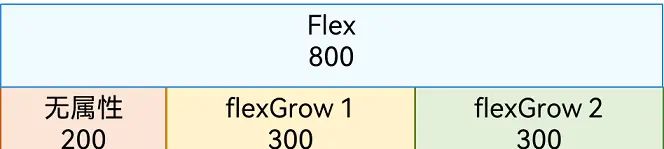



















暂无评论内容